如何设置任务栏预览窗口大小方法
来源:www.laobaicai.net 发布时间:2014-10-28 16:33
众所周知电脑桌面上有个任务栏预览窗口功能,此功能可以方便用户打开想要打开的窗口,但是大多数的用户都不习惯系统默认的任务栏预览窗口大小,想要自己动手调整任务栏预览窗口的大小,有没有什么好的方法可以设置任务栏预览窗口大小呢?下面就一起来看看如何设置任务栏预览窗口大小的方法。
1.点击开始菜单 - “运行…”按钮打开运行窗口。如下图所示
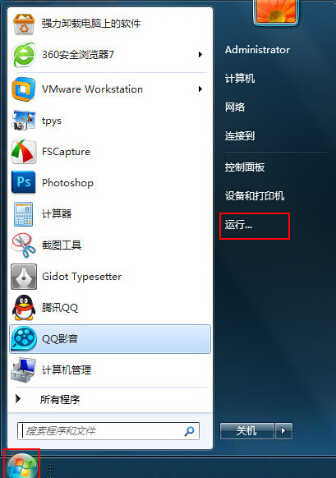
2.在打开的运行窗口中,输入“regedit”点击确定打开注册表编辑器。如下图所示
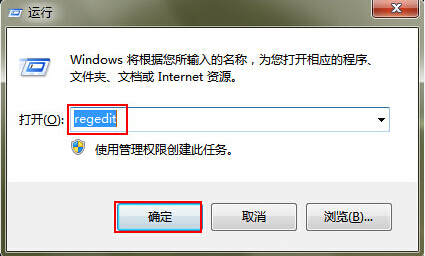
3.在打开的注册表编辑器中,依次展开“HKEY_CURRENT_USER - Software—Microsoft—Windows—CurrentVersion—Explorer--Taskband”文件夹。如下图所示
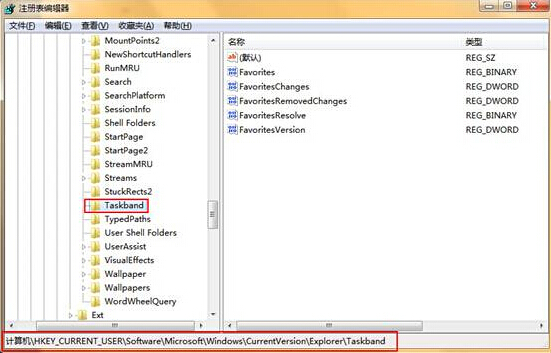
4.在“Taskband”文件夹中新建一个“Dword”值,将其命名为“Minthumbzizepx”。如下图所示
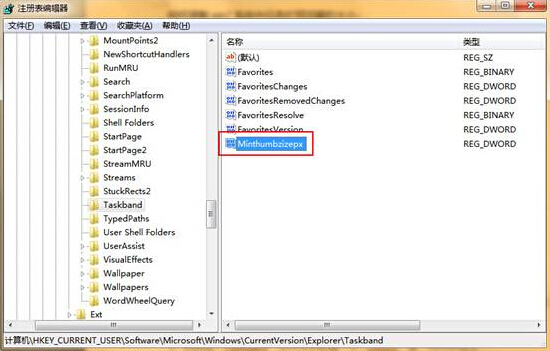
5.点击打开“Minthumbzizepx”,我们将数值数据修改为“300”(如果这个数值还觉得小,还可以调大),最后点击“确认”按钮,如下图所示
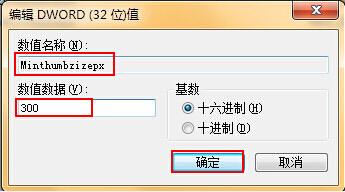
以上就是如何设置任务栏预览窗口大小方法,有遇到此类问题或者是被此类问题困扰的用户可以尝试以上的方法操作看看,希望以上的方法可以给大家带来更多的帮助。
推荐阅读
"win10系统亮度调节无效解决方法介绍"
- win10系统没有亮度调节解决方法介绍 2022-08-07
- win10系统关闭windows安全警报操作方法介绍 2022-08-06
- win10系统无法取消屏保解决方法介绍 2022-08-05
- win10系统创建家庭组操作方法介绍 2022-08-03
win10系统音频服务未响应解决方法介绍
- win10系统卸载语言包操作方法介绍 2022-08-01
- win10怎么还原系统 2022-07-31
- win10系统蓝屏代码0x00000001解决方法介绍 2022-07-31
- win10系统安装蓝牙驱动操作方法介绍 2022-07-29
老白菜下载
更多-
 老白菜怎样一键制作u盘启动盘
老白菜怎样一键制作u盘启动盘软件大小:358 MB
-
 老白菜超级u盘启动制作工具UEFI版7.3下载
老白菜超级u盘启动制作工具UEFI版7.3下载软件大小:490 MB
-
 老白菜一键u盘装ghost XP系统详细图文教程
老白菜一键u盘装ghost XP系统详细图文教程软件大小:358 MB
-
 老白菜装机工具在线安装工具下载
老白菜装机工具在线安装工具下载软件大小:3.03 MB










